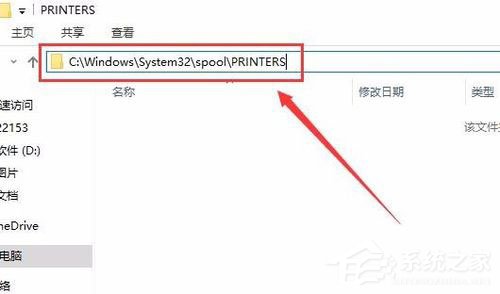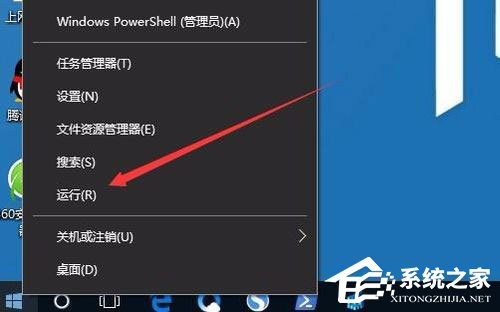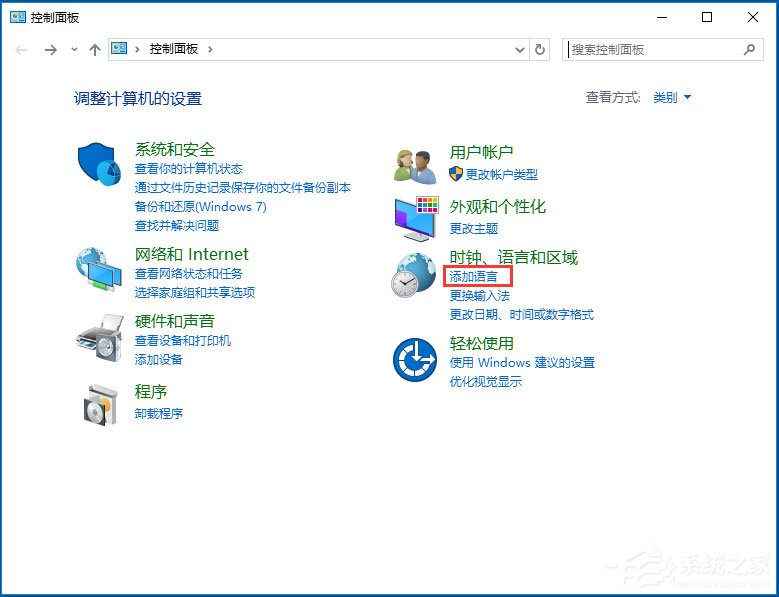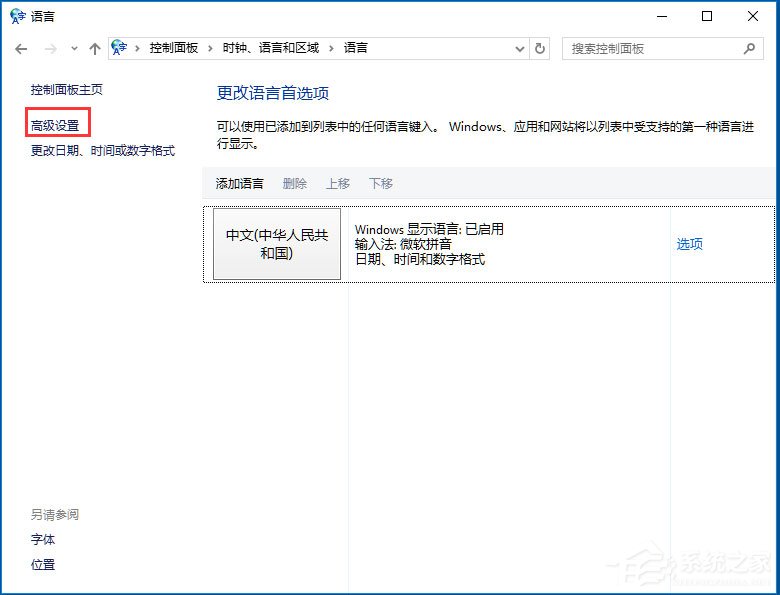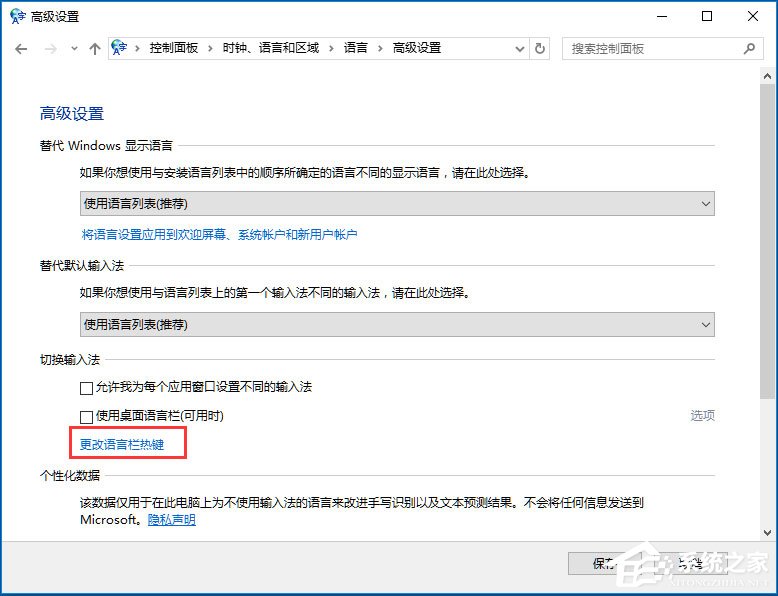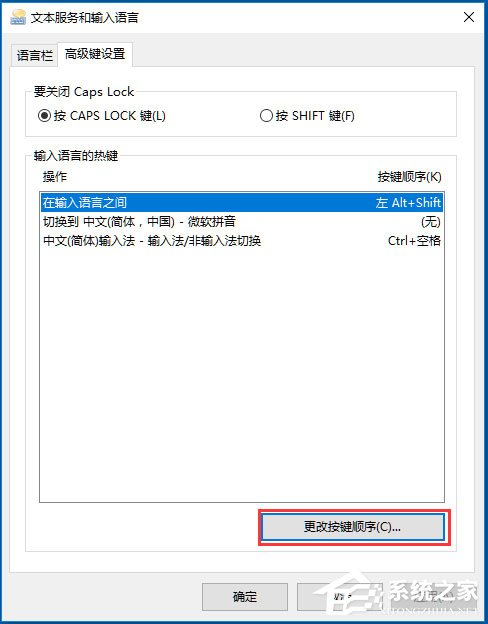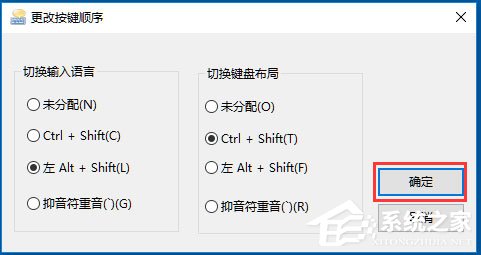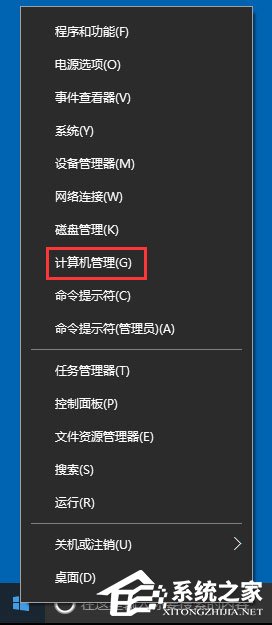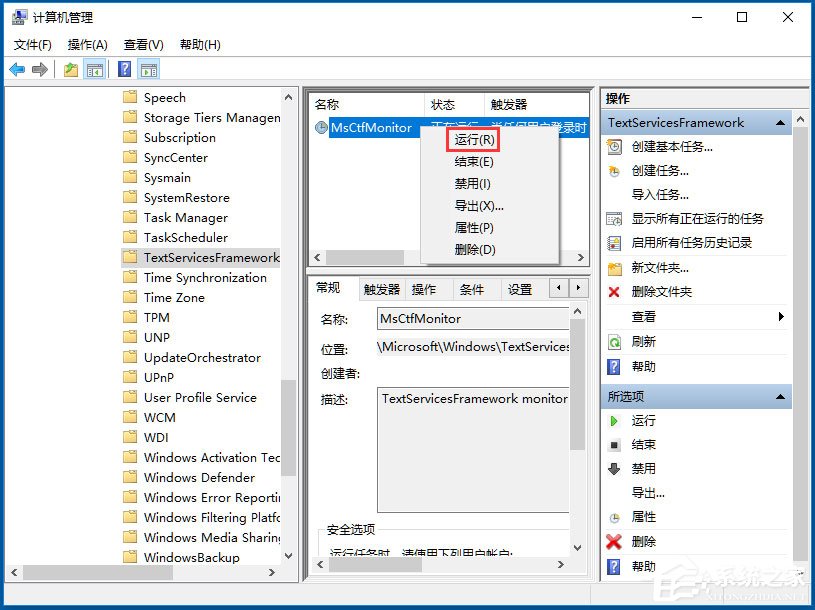Win10系统输入法无法切换怎么办?
最近有Win10系统用户反映,打字的时候发现输入法无法切换,这让用户非常苦恼。那么,Win10系统输入法无法切换怎么办呢?下面,我们就一起往下看看Win10系统输入法无法切换的具体解决方法。
方法/步骤
1、Win10系统默认的切换方式就是Ctrl+Win或者是Alt+Win;
2、还可以在右下角语言栏进行切换;
3、不过这个方法只是治标不治本,可以自己进行修改成习惯性的按键;
4、在控制面板点击添加语言栏——高级设置——更改语言栏热键;
5、点击更改按键顺序;
6、修改完成后,点击确定就可以了;
7、如果这样还是不能切换输入法可以用下面的方法进行修复,右键开始菜单图标,点击计算机管理;
8、选择任务计划程序——任务计划程序库——Microsoft,找到Windows目录下的TextServicesFramework文件,找到并选中右边窗口中的MsCtfMonitor选项,右键该选项,点击运行即可。
以上就是Win10系统输入法无法切换的具体解决方法,按照以上方法进行操作,相信就能轻松解决输入法无法切换的问题了。
热门教程
笔记本Win7系统屏幕变小两侧有黑边怎么解决?
2Win11电脑任务栏图标重叠怎么办?任务栏图标重叠图文教程
3Win10如何强制删除流氓软件?Win10电脑流氓软件怎么彻底清除?
4Win10视频不显示缩略图怎么办?
5Win11安卓子系统安装失败
6Windows11打印机驱动怎么安装?Windows11打印机驱动安装方法分享
7Win7旗舰版COM Surrogate已经停止工作如何解决?
8Win7电脑字体怎么改回默认字体?Win7改回默认字体方法?
9Win11开始菜单怎么样设置在左下角?Win11开始菜单移至左下角步骤
10如何在Win11正式版中创建虚拟桌面?Win11正式版创建虚拟桌面的方法
装机必备 更多+
大家都在看
电脑教程专题 更多+